Aplikacja utworzona w narzędziu Web AppBuilder for ArcGIS jest oparta na mapie internetowej lub scenie internetowej z usługi ArcGIS Online lub z witryny Portal for ArcGIS. Aplikacje 2D buduje się na podstawie map internetowych, a aplikacje 3D — na podstawie scen internetowych. Mapa internetowa lub scena internetowa zwykle obejmuje mapę bazową i warstwy operacyjne, z którymi użytkownicy mogą wchodzić w interakcje. Po aktywowaniu karty Mapa wyświetlone zostaną trzy elementy: miniatura, podsumowanie i właściciel mapy internetowej.
Użyj karty Mapa, aby wybrać mapę internetową.
Podczas korzystania z karty Mapa do wyboru mapy internetowej dla aplikacji obsługiwane są następujące funkcje:
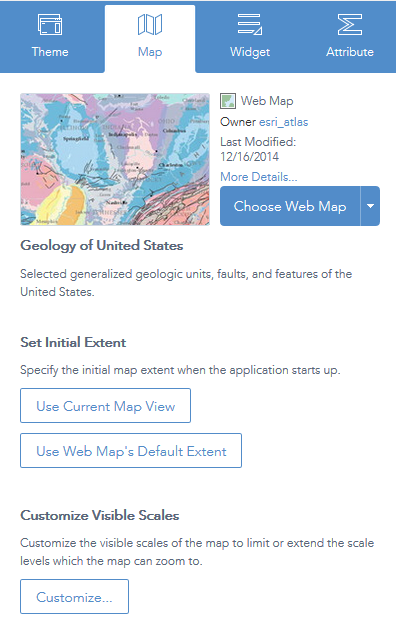
- Wybierz mapę internetową — kliknij przycisk Wybierz mapę internetową, aby otworzyć okno i wybrać mapę internetową z portalu. Okna Wybierz mapę internetową są ułożone według kategorii udostępniania. Filtr Moje zasoby jest wybrany w portalu domyślnie. Oprócz podanego portalu, opcją dla publicznych map internetowych jest usługa ArcGIS Online. Kliknij kartę Moje zasoby, Moja instytucja, Moja grupa lub Publiczne, aby dokonać filtrowania map internetowych według danej kategorii. Dodatkowo są dostępne opcje sortowania map na podstawie takich kategorii jak data dodania, popularność, ocena, tytuł i właściciel.
- Edytuj mapę internetową — kliknij strzałkę Wybierz mapę internetową, aby otworzyć rozwijane menu i kliknij przycisk Edytuj tę mapę, aby otworzyć wybraną mapę internetową w przeglądarce map. Zmodyfikuj mapę tak jak zwykle w przeglądarce map i zapisz ją, jeśli pełnisz rolę właściciela tej mapy. W przeciwnym razie zapisz ją jako kopię. Po zamknięciu przeglądarki map wybrana mapa internetowa w aplikacji zostanie automatycznie zaktualizowana.
- Utwórz nową mapę internetową — kliknij przycisk Utwórz mapę w menu rozwijanym Wybierz mapę internetową. W przeglądarce map zostanie otwarta nowa mapa. Utwórz mapę tak jak zwykle w przeglądarce map i zapisz ją. Po zamknięciu przeglądarki map nowa mapa stanie się automatycznie wybraną mapą internetową w aplikacji.
Notatka:
Przyciski Analiza i Udostępniaj w przeglądarce map są niedostępne.
- Ustaw wstępny zasięg mapy w aplikacji — powiększ lub pomniejsz do odpowiedniego zasięgu mapy i kliknij opcję Użyj widoku bieżącej mapy lub Użyj domyślnego zasięgu mapy internetowej.
- Dostosuj skale widoczne na mapie — kliknij przycisk Dostosuj, aby otworzyć okno Dostosuj widoczne skale, które zawiera listę wszystkich istniejących skal z mapy. Można usuwać istniejące skale lub dodawać nowe, aby ograniczyć lub rozszerzyć poziomy skal, do których można powiększać mapę.
- Wyświetl szczegóły wybranej mapy internetowej — kliknij łącze Więcej szczegółów, aby otworzyć stronę szczegółów elementu dla mapy.
Wskazówka:
Alternatywnie kliknij tytuł aplikacji w górnej części Kreatora, aby otworzyć stronę szczegółów elementu dla mapy.
Użyj karty Scena, aby wybrać scenę internetową.
Podczas korzystania z karty Scena do wyboru sceny internetowej dla aplikacji obsługiwane są następujące funkcje:
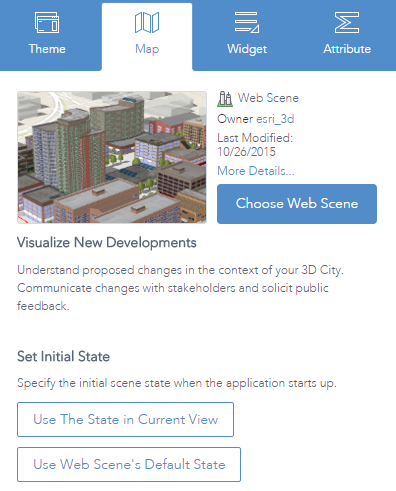
- Wybierz scenę internetową — kliknij przycisk Wybierz scenę internetową, aby otworzyć okno i wybrać scenę internetową z portalu. Okna Wybierz scenę internetową są ułożone według kategorii udostępniania. Filtr Moje zasoby jest wybrany w portalu domyślnie. Oprócz podanego portalu, opcją dla publicznych scen internetowych jest usługa ArcGIS Online. Kliknij kartę Moje zasoby, Moja instytucja, Moja grupa lub Publiczne, aby dokonać filtrowania scen internetowych według danej kategorii. Dodatkowo są dostępne opcje sortowania scen na podstawie takich kategorii jak data dodania, popularność, ocena, tytuł i właściciel.
- Ustaw początkowy stan sceny — zmień stan sceny i kliknij opcje Użyj stanu w widoku bieżącym lub Użyj stanu domyślnego sceny internetowej.
Notatka:
Stan to położenie kamery (lub zasięg sceny), ustawienia środowiska i status kontroli widoczności w menu Warstwy. W tej wersji nie można zmienić mapy bazowej.
- Wyświetl szczegóły wybranej sceny internetowej — kliknij łącze Więcej szczegółów, aby otworzyć stronę szczegółów elementu dla sceny.
Wskazówka:
Alternatywnie kliknij tytuł aplikacji w górnej części Kreatora, aby otworzyć stronę szczegółów elementu dla sceny.
Uwaga:
W tej wersji programu Web AppBuilder nie są wyświetlane warstwy zintegrowanej siatki. Jest to znane ograniczenie.